НДС в 3д. Вычисление эквивалентных напряжений в заряде
 Скачать 4.25 Mb. Скачать 4.25 Mb.
|
|
1. Упрощаем геометрическую модель. Из сборки и деталей удаляем отверстия под болты. Убираем болты и гайки. Проверяем условия сопряжения, нужно чтобы все детали были определены  2. для расчета потребуется только 1/4 сборки С помощью операции "Вытянутый вырез" вырезаем все, кроме этой 1/4. 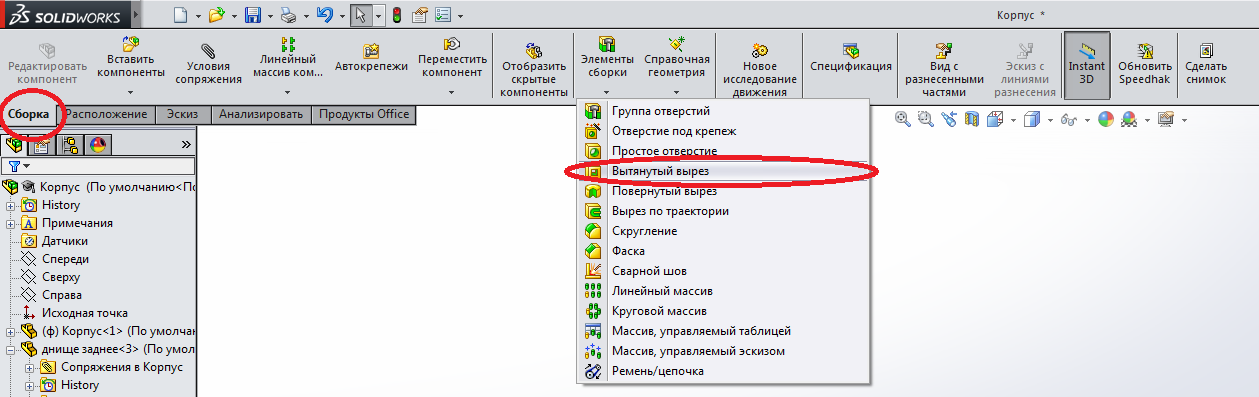 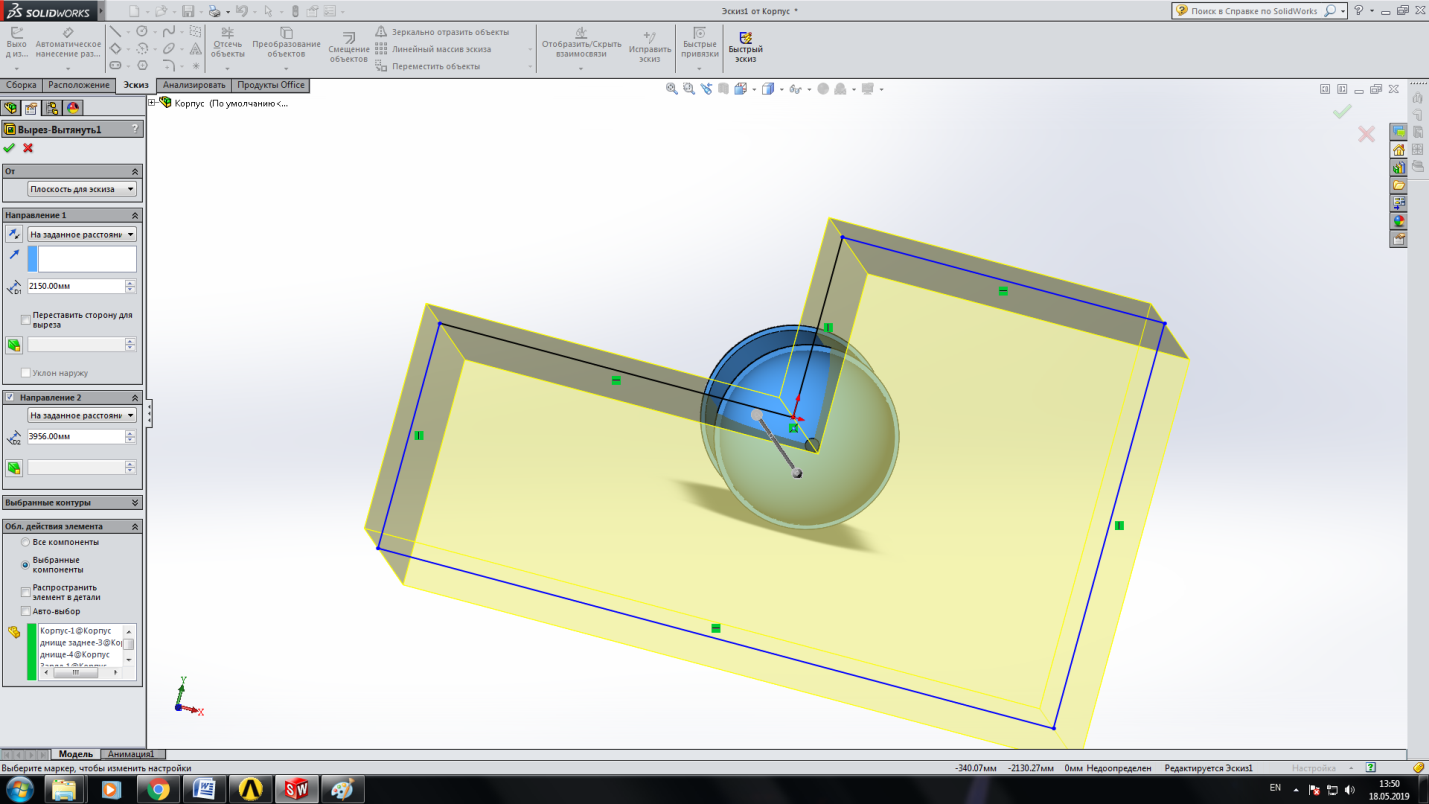 3. Сохраняем модель в формате парасолид 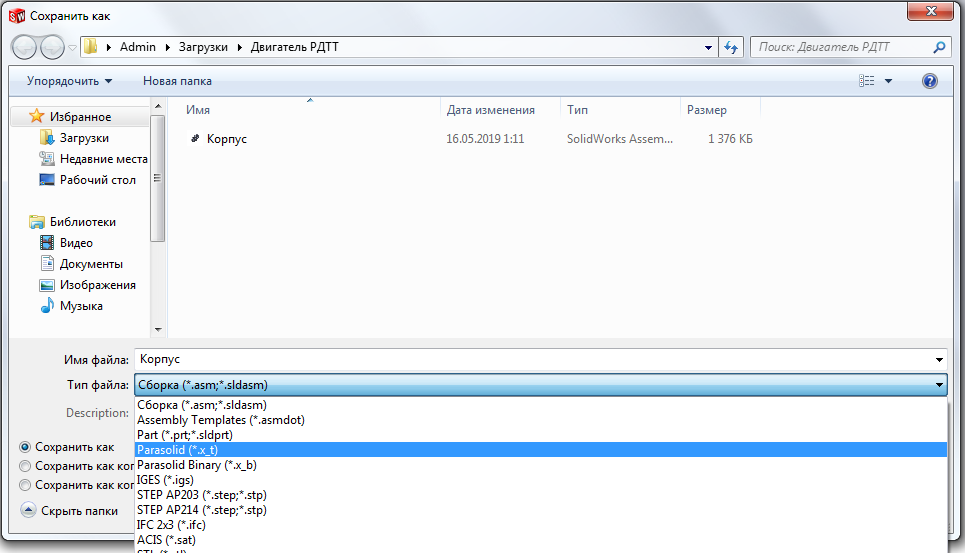 4. Запускаем ANSYS Workbench Выбираем тип анализа Static Structural 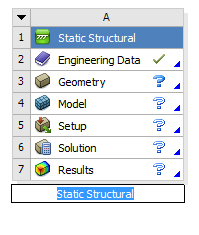 5. В Engineering Data задаем свойства корпуса и топлива в соответствии с проектировочными параметрами. 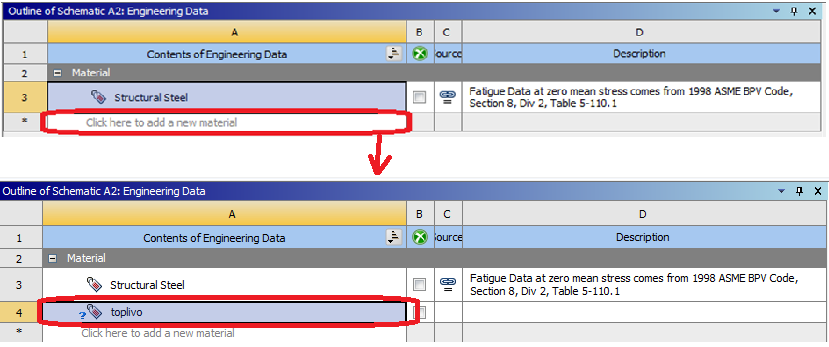 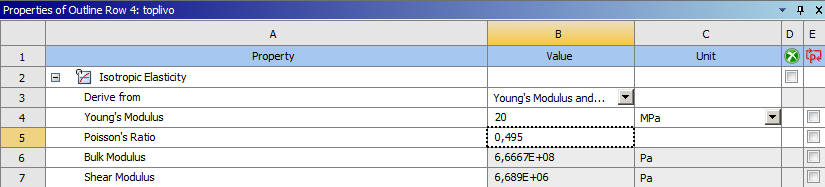 6. Запускаем модуль Geometry Импортируем модель 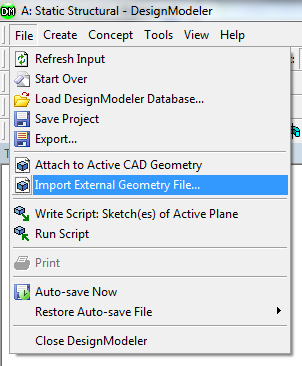 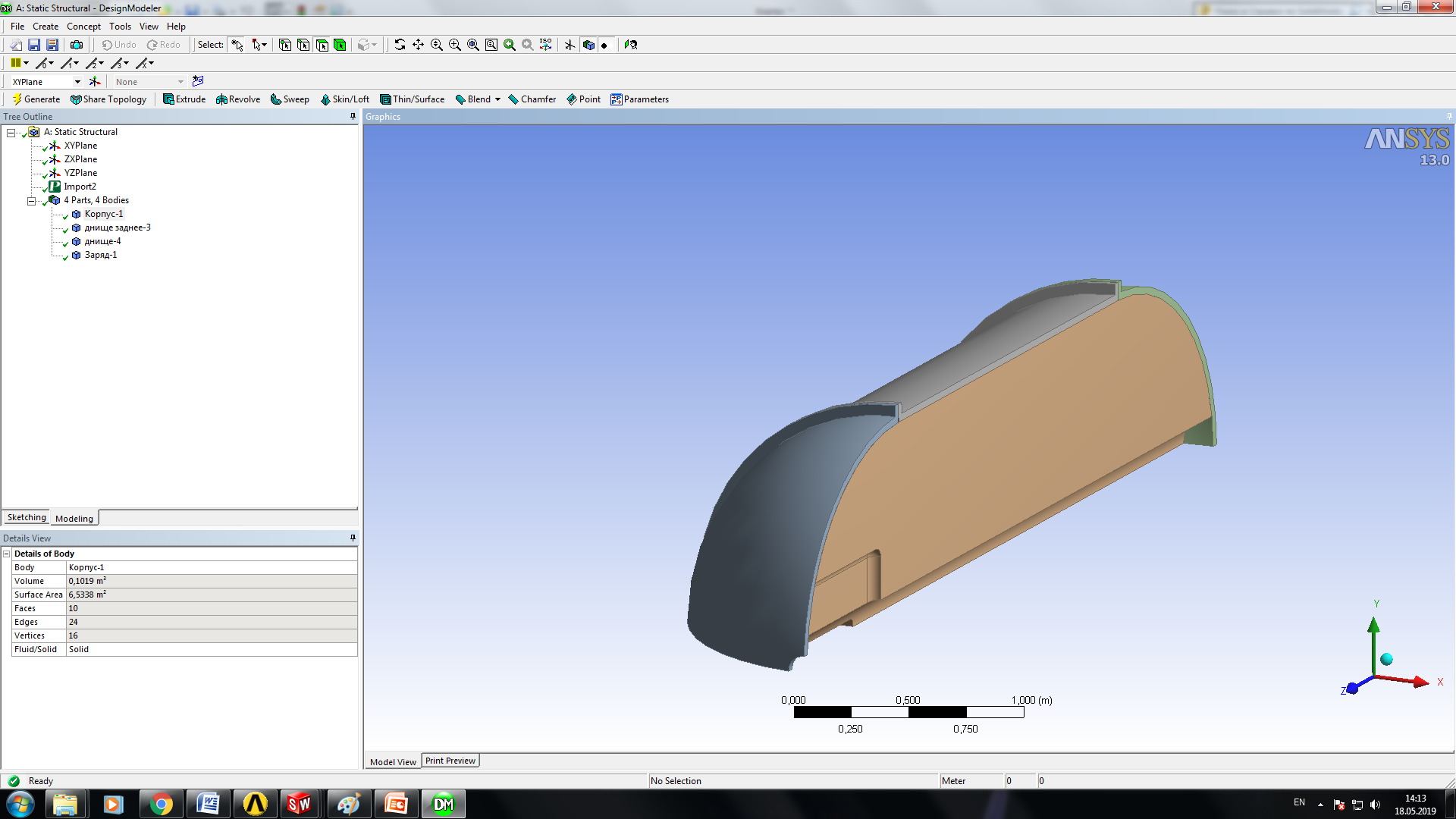 7. Переходим в модуль Model Меняем материалы для деталей 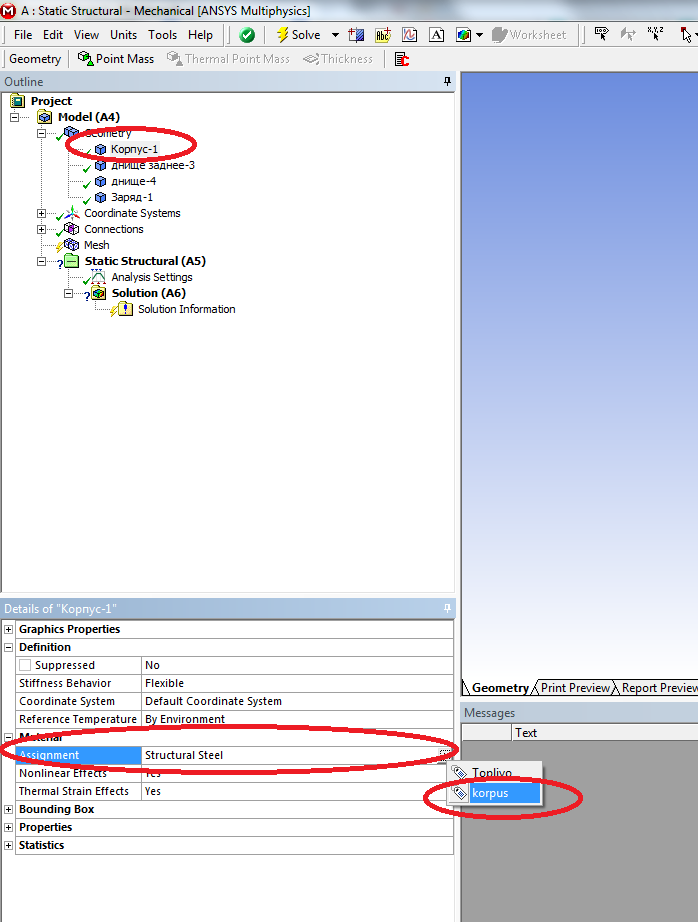 8. Генерируем сетку  На автомате сетка слишком крупная 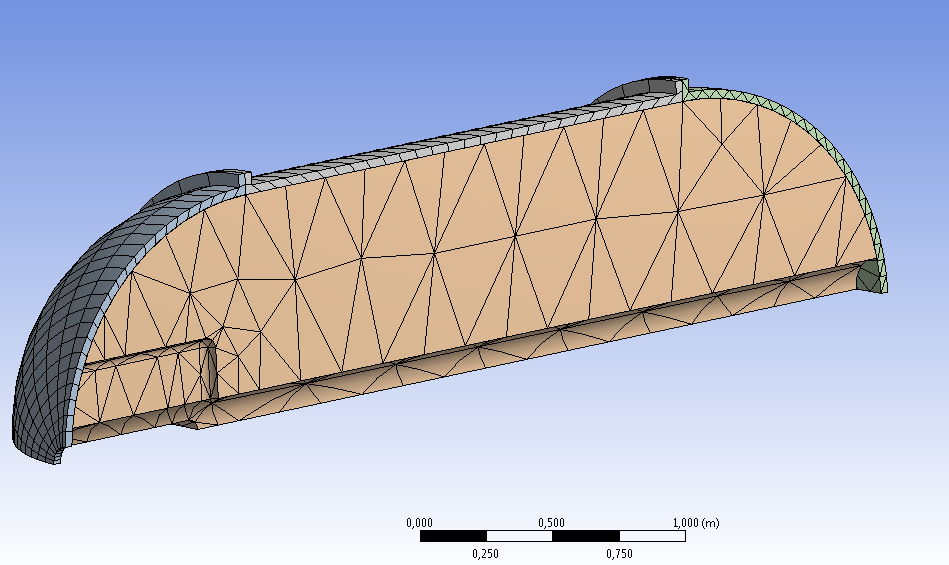 Настраиваем ее размер  9. добавляем граничные условия симметрии 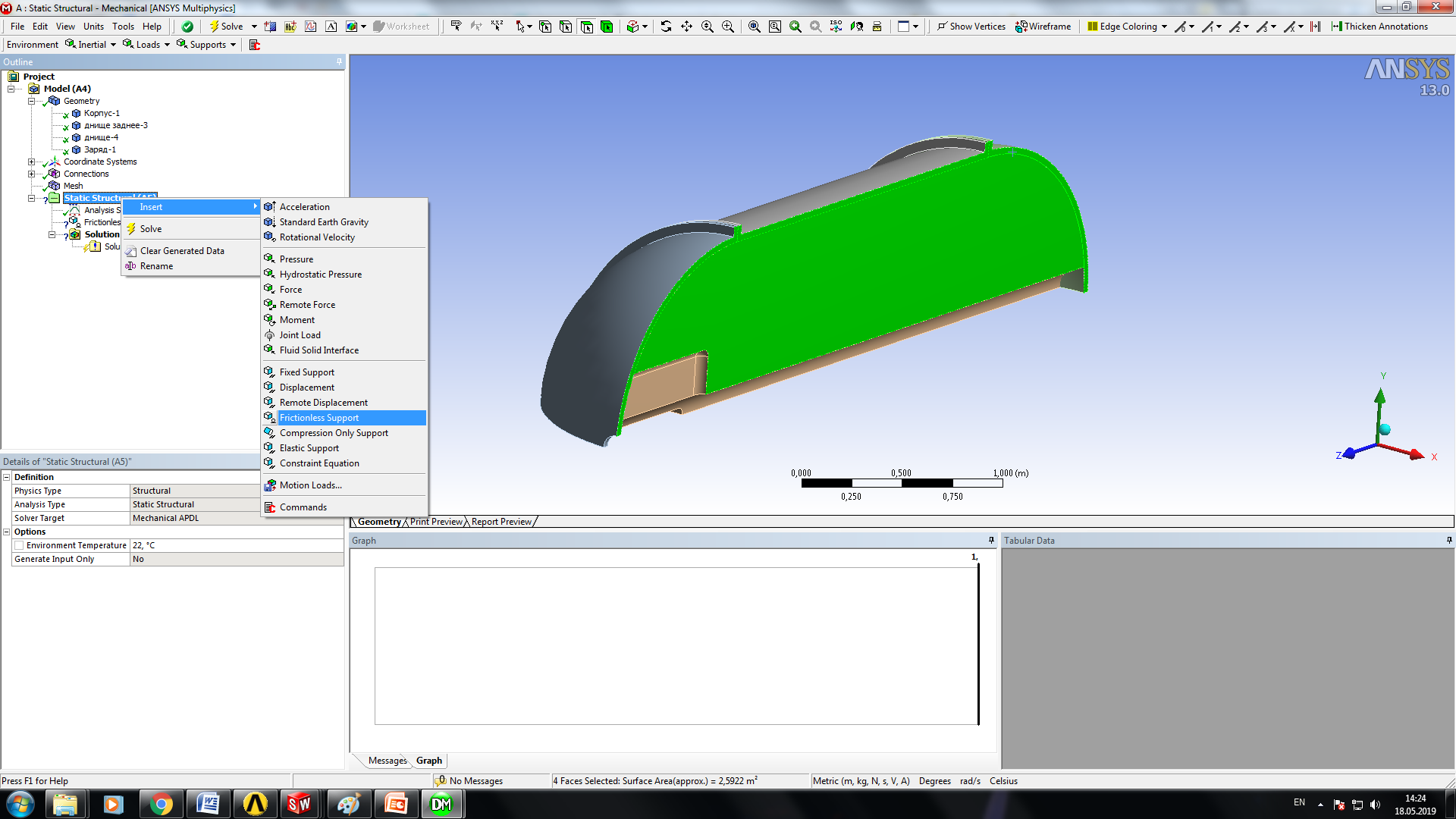 Выбираем грани 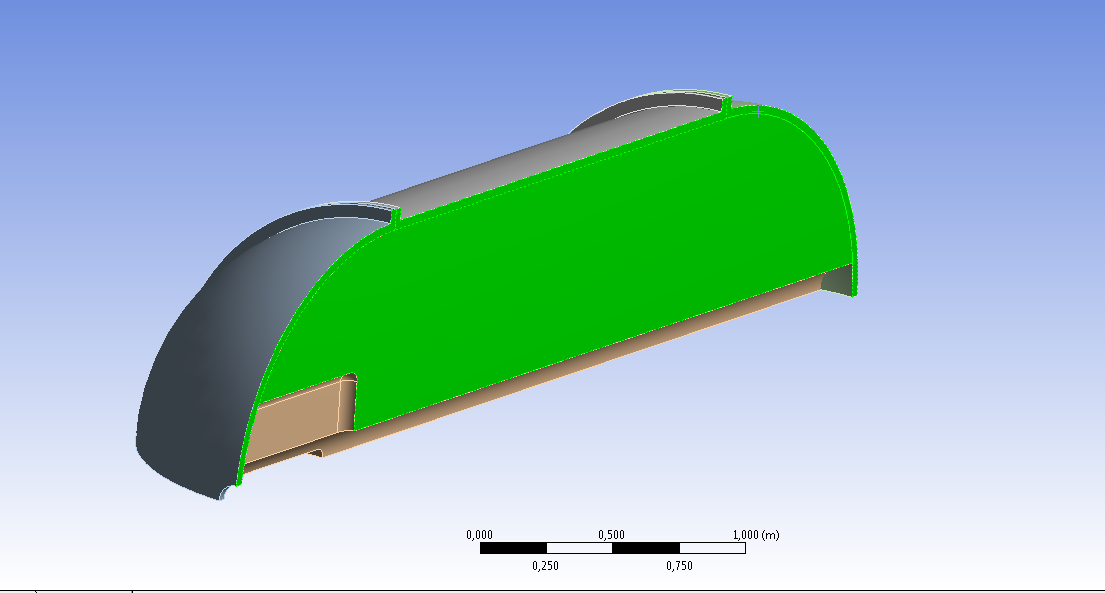 и с другой стороны тоже  как то так 10. Добавляем нагрузку в виде давления в соответсвии с расчетным давлением работы двигателя Давление действует на канал, щели, частично на днища 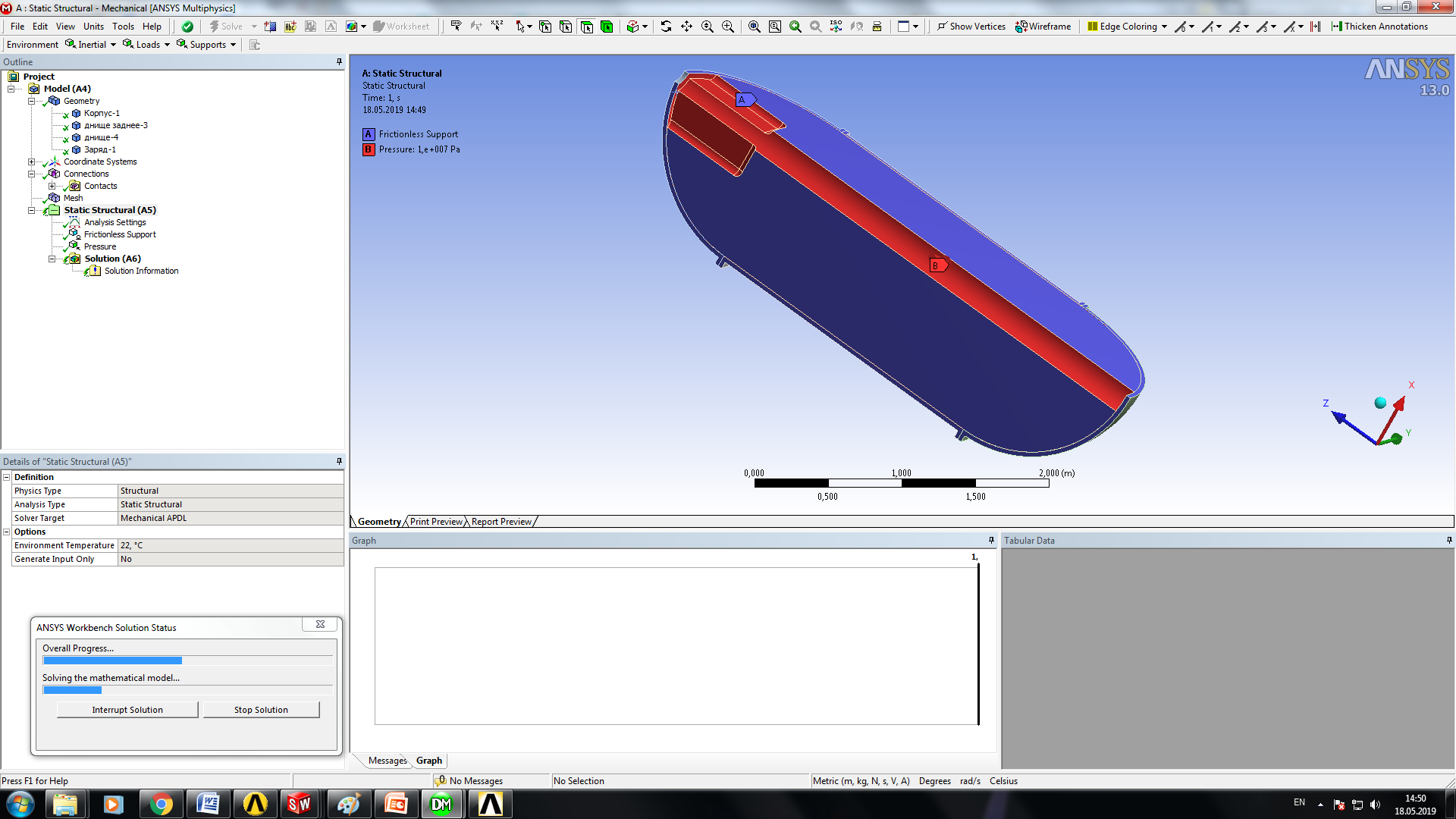 11. Дополнительно выбираем один фланец 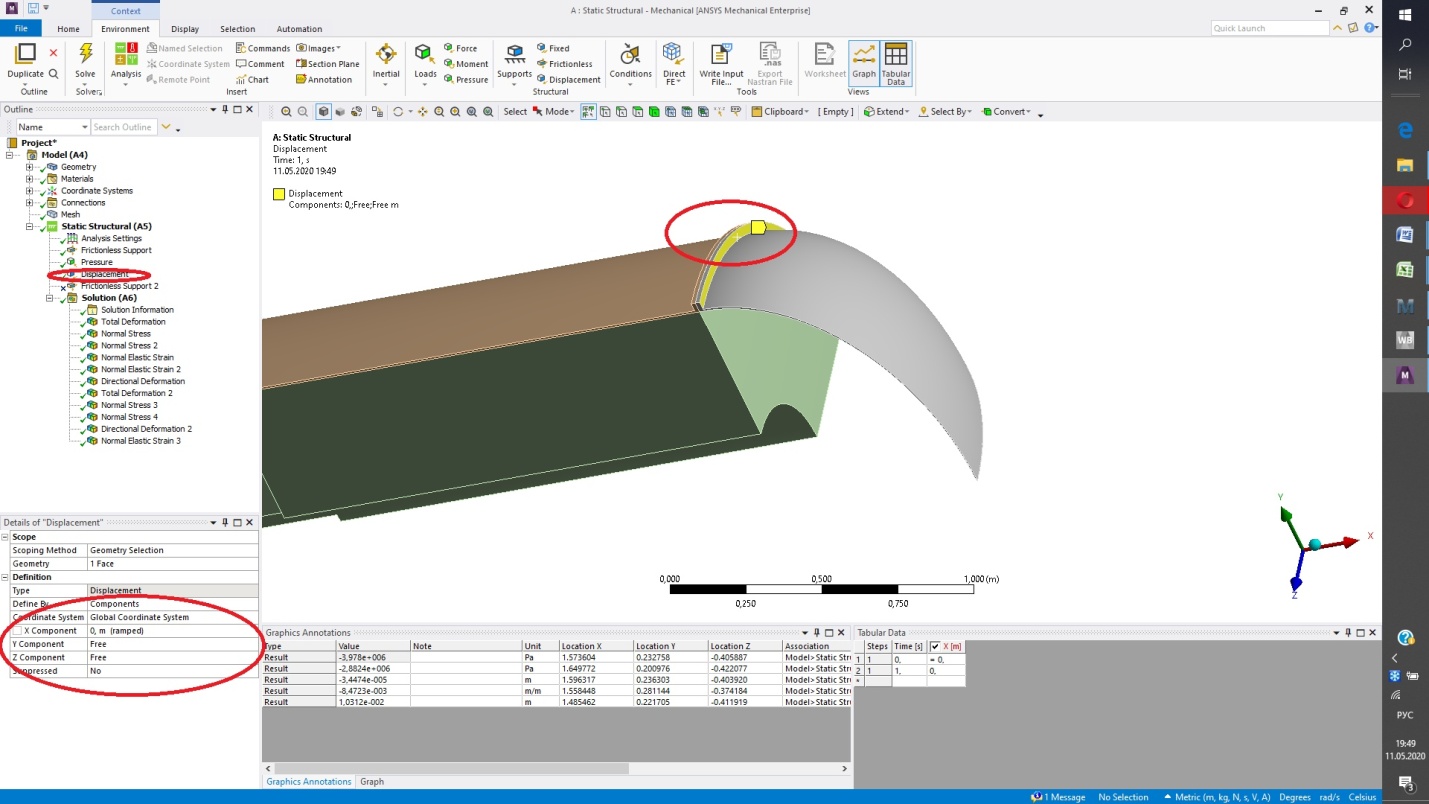 и указываем перемещение вдоль оси x=0 12. Визуализируем перемещения (Total Deformation) и смотрим значение на канале где-нибудь в середине  Сравниваем значение с маткадом (от 6 ЛР, там заменяем все параметры на свои). 13. Смотрим остальные величины (деформации, напряжения и т.д.) 14. Эквивалентные напряжения в РД будут просматриваться в Ansys Mechanical APDL. Вычисление эквивалентных напряжений в заряде В ANSYS для вычисления эквивалентных напряжений по Мизесу используется четвертая теория прочности. Для вычисления эквивалентых напряжений в заряде используются, как было показано выше, другие соотношения. Для вычисления эквивалентых напряжений в заряде в ANSYS можно использовать язык параметрического проектирования APDL (ANSYS Parametric Design Language). Добавляем в проект компонент Mechanical APDL 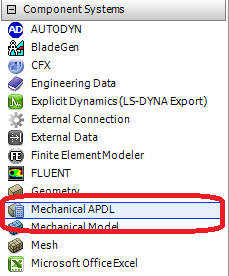 Так должно получиться 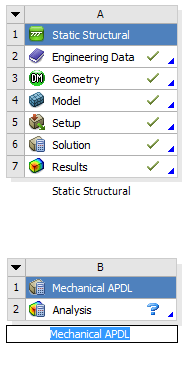 Передаем данные из Модуля Static Structural Компонент Solution в Mechanical APDL Analysis 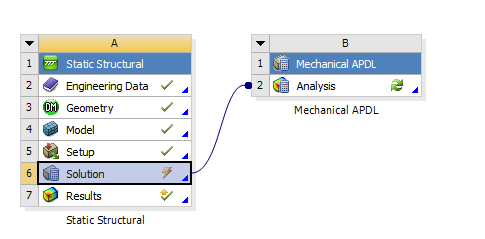 Обновляем компонент Solution 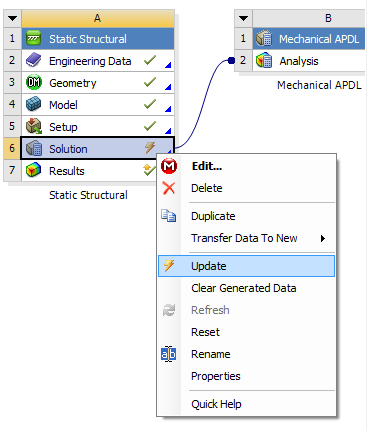 Запускаем Mechanical APDL Solution 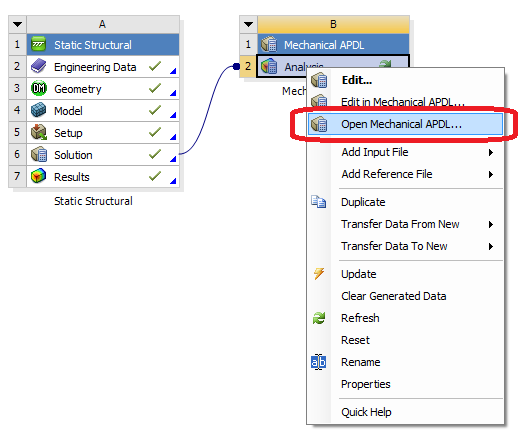 После запуска Ansys APDL открываем просмотр результатов General Post proc => Result Viewer 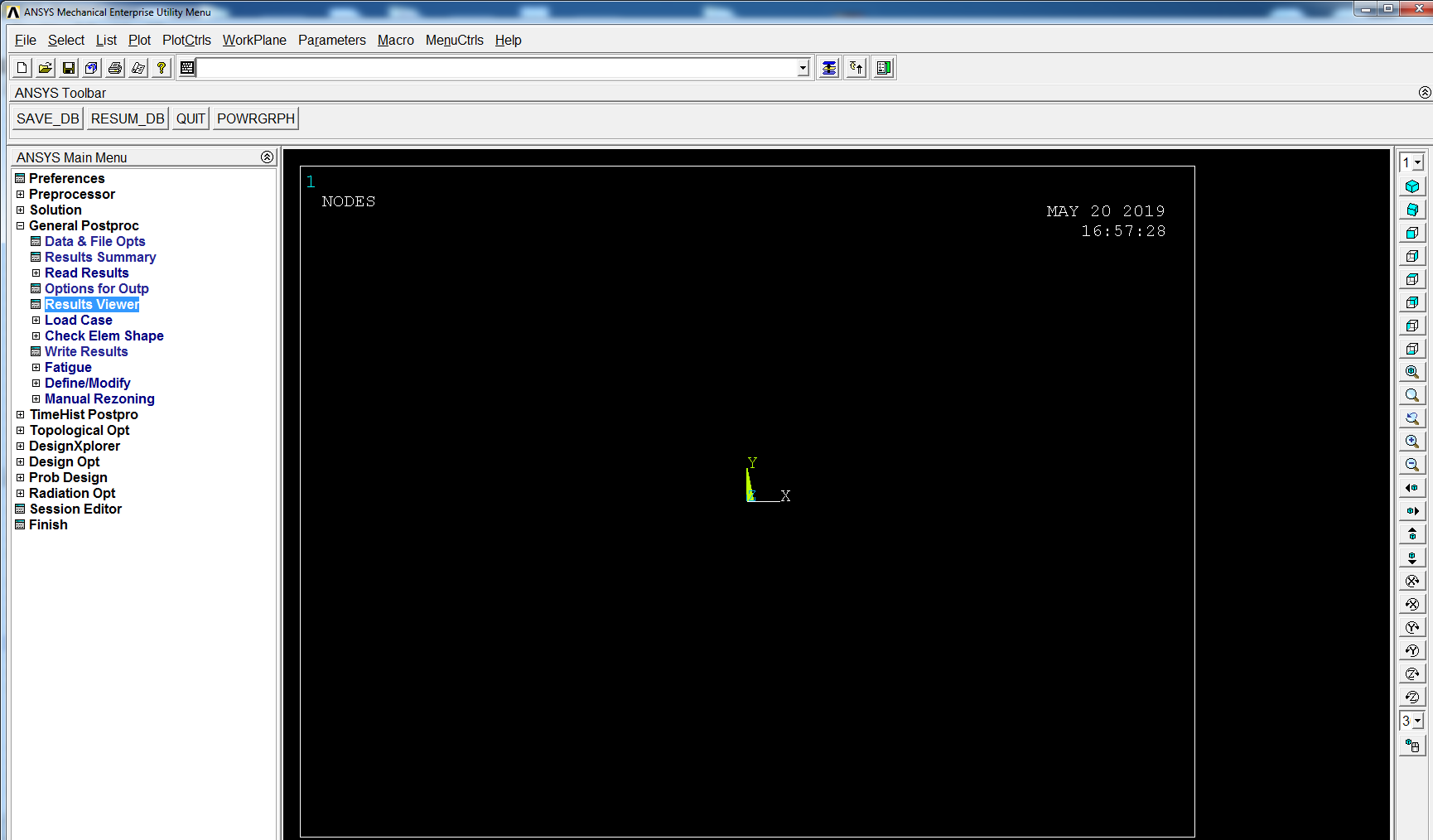 Выбираем файл результатов file.rst 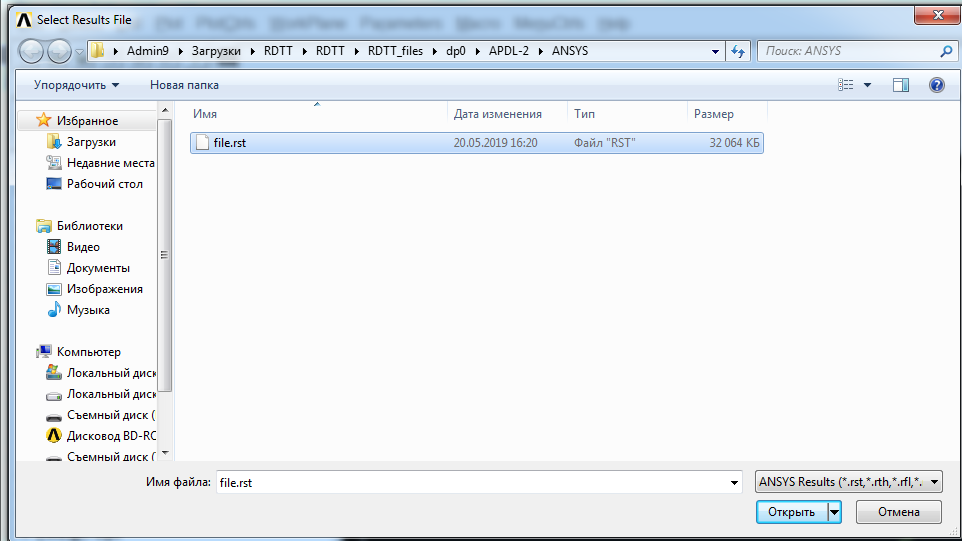 Закрываем окно 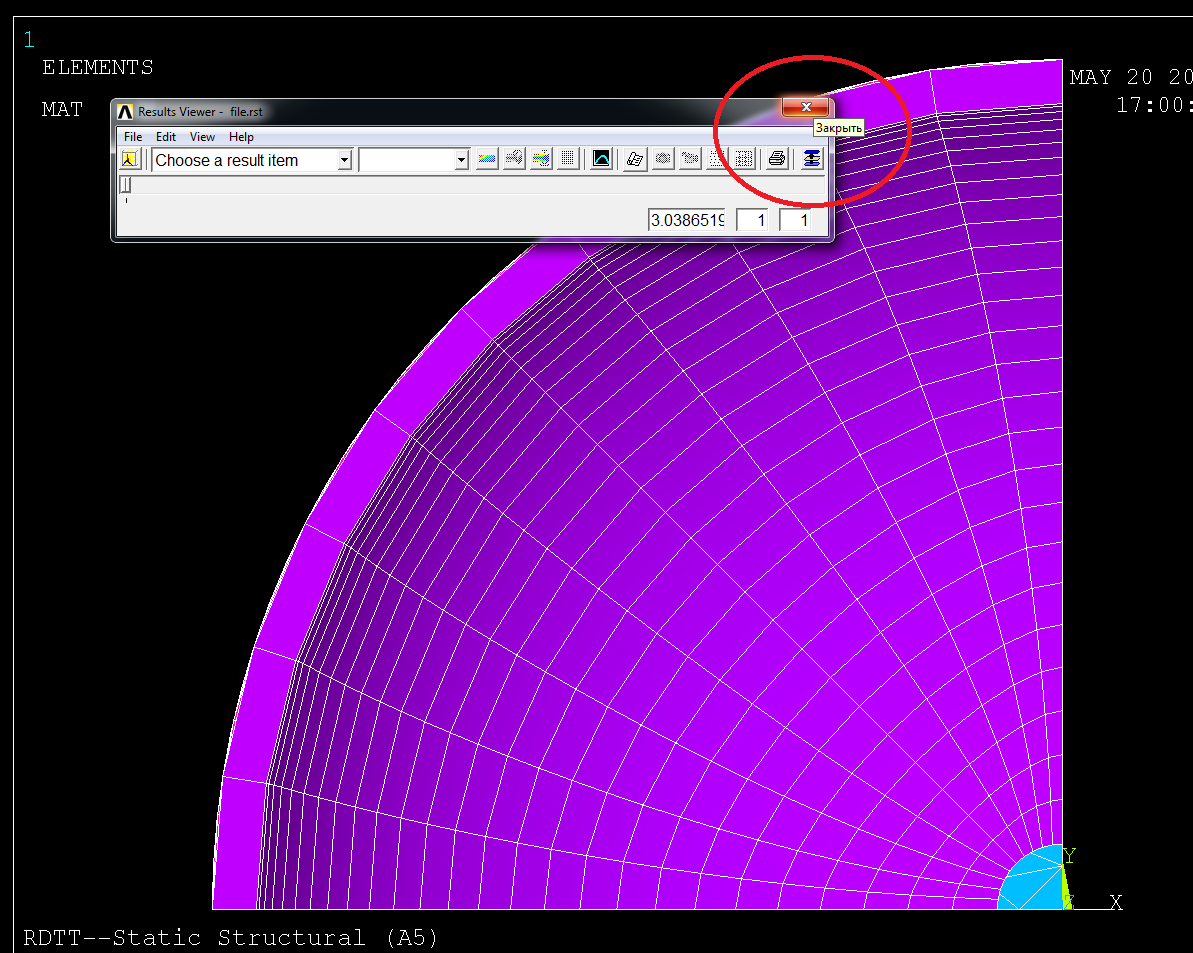 Вращаем модель чтобы было удобно смотреть 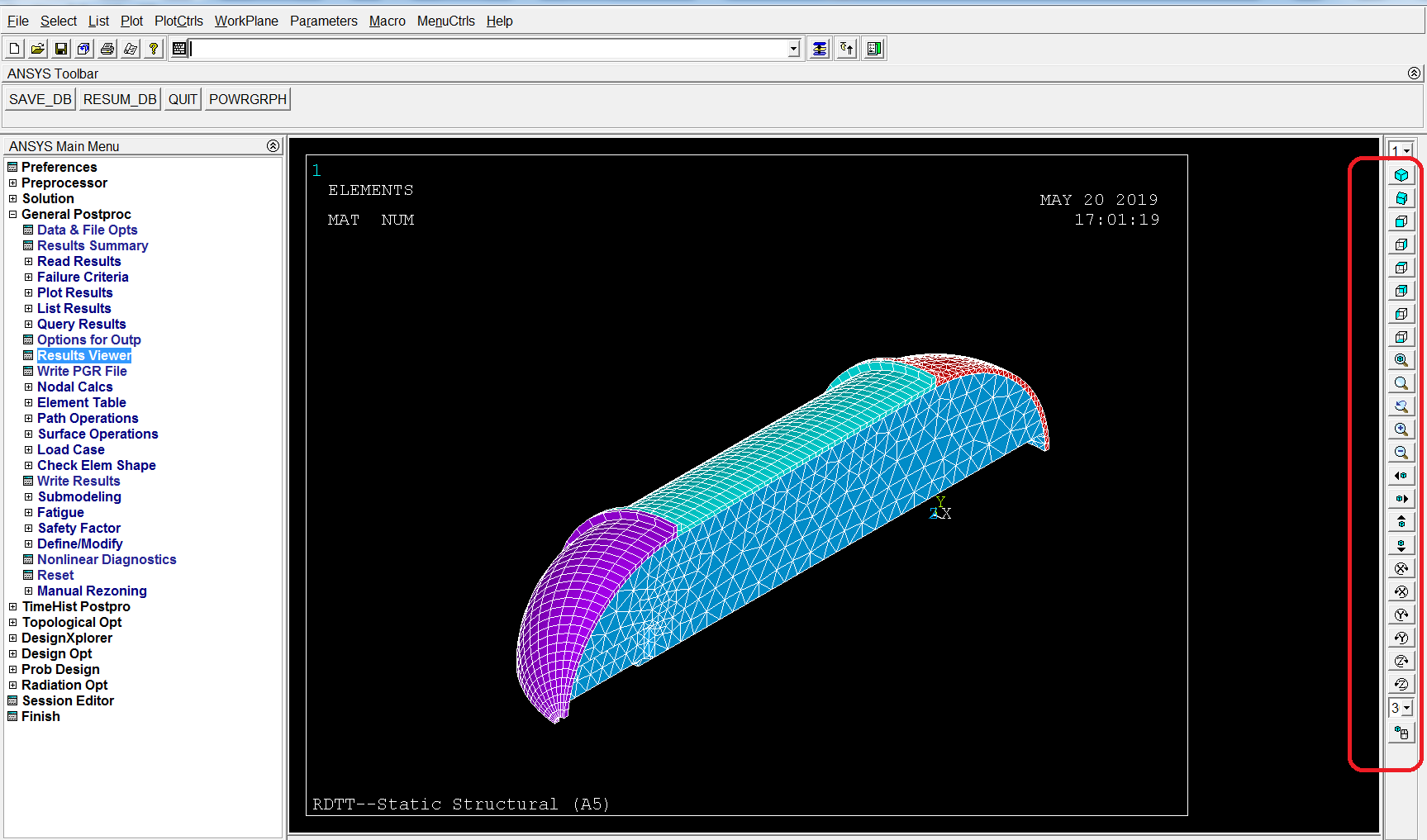 Переход в цилиндрическую систему координат M_M: General Postproc→Options for Outp
Замечание. В цилиндрической системе координат при решении плоской задачи индекс "Х" соответствует радиальной составляющей параметра НДС, а индекс "Y" – тангенциальной составляющей. Например, SX в цилиндрической системе координат является радиальным напряжением, а SY – тангенциальным напряжением. 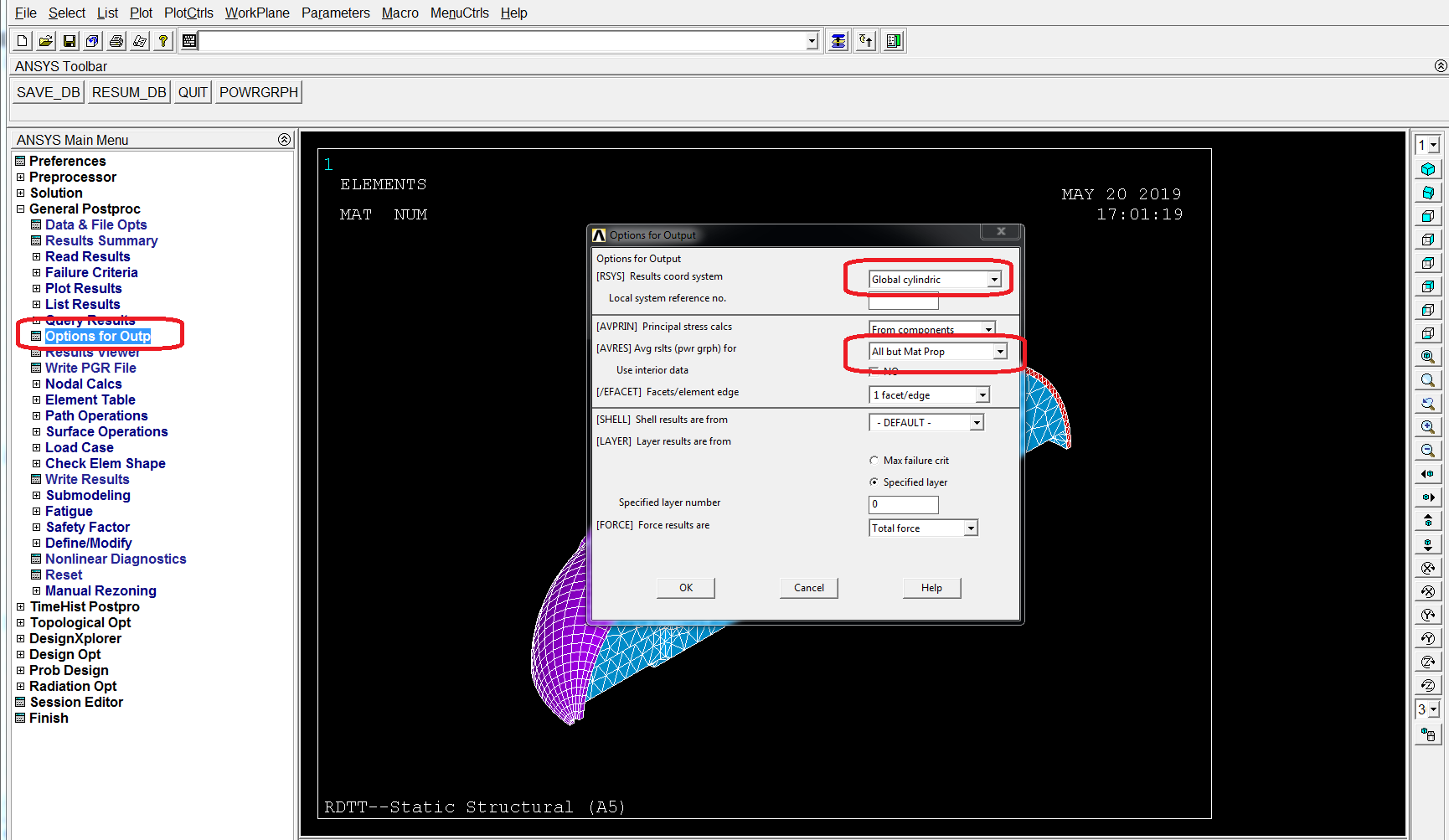 Выбор элементов в заряде Этот пункт нужен чтобы посмотреть значения только именно в заряде (корпус не отображается)
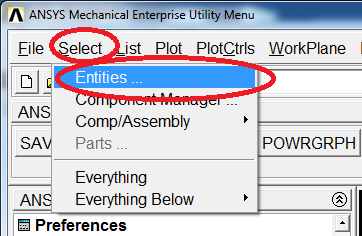 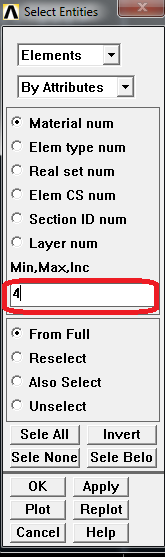 В этом окне нужно поставить порядковый номер тела заряда. Его можно определить в модуле Model Workbench 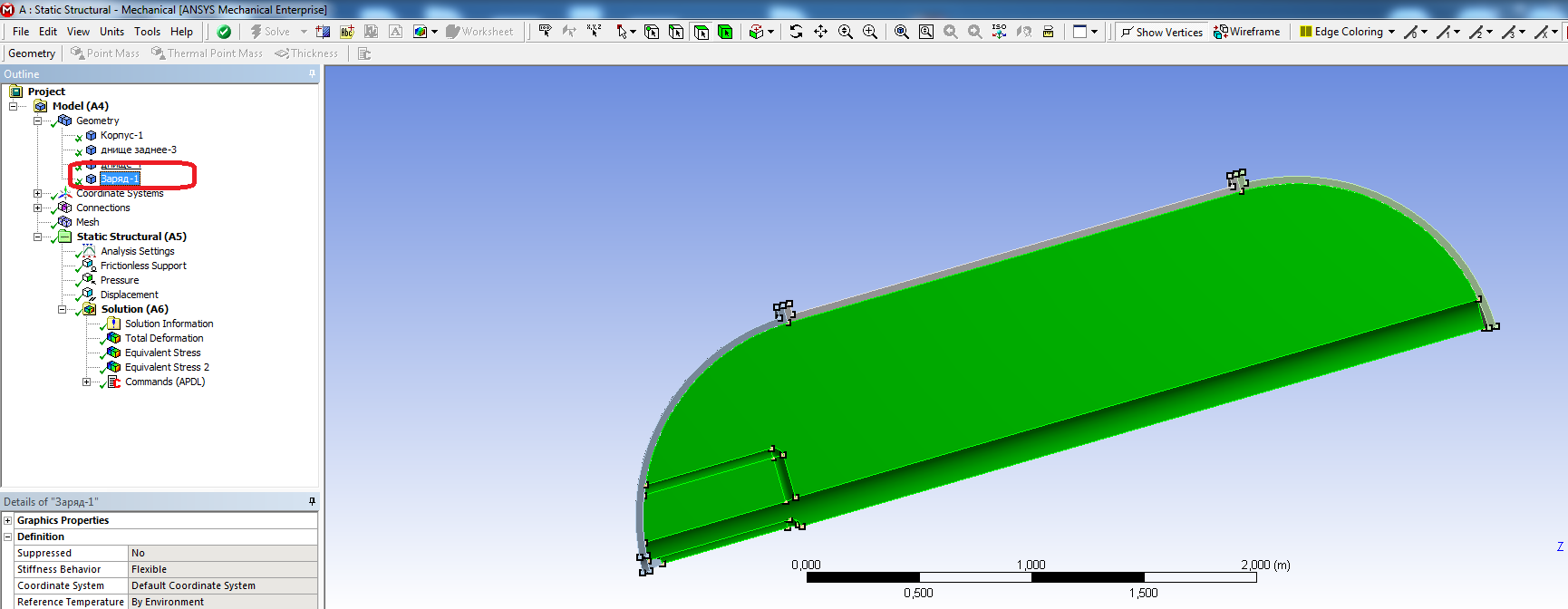 / ПОДКЛЮЧЕНИЕ МАКРОСА!!!!!
! Commands inserted into this file will be executed immediately after the Ansys /POST1 command. ! Active UNIT system in Workbench when this object was created: Metric (mm, kg, N, C, s, mV, mA) ! Commands inserted into this file will be executed immediately after the Ansys /POST1 command. ! Active UNIT system in Workbench when this object was created: Metric (m, kg, N, C, s, V, A) ! /GRAPHICS, FULL /show,png !------------------------------------------ ! Количество узлов в заряде !------------------------------------------ *get,nmax,node,,num,max !------------------------------------------ ! Объявление массивов !------------------------------------------ *dim,ss1,array,nmax ! Главные напряжения *dim,ss2,array,nmax *dim,ss3,array,nmax *dim,sseqv,array,nmax ! Эквивалентные напряжения !------------------------------------------ ! Ввод напряжений из базы данных ANSYS !------------------------------------------ *vget,ss1(1),node,1,s,1 ! Главные напряжения *vget,ss2(1),node,1,s,2 *vget,ss3(1),node,1,s,3 !------------------------------------------ ! Вычисление эквивалентных напряжений !------------------------------------------ az=0.29 bz=-0.21 cz=-0.56 *do,i,1,nmax,1 *if,ss1(i),ne,0,then ssint=sqrt((ss1(i)-ss2(i))**2+(ss2(i)-ss3(i))**2+(ss1(i)-ss3(i))**2)/sqrt(2) ss0=(ss1(i)+ss2(i)+ss3(i))/3 mus=(2*ss2(i)-ss1(i)-ss3(i))/(ss1(i)-ss3(i)) k1=(3-mus)/(2*sqrt(3+mus**2)) k=1/k1*ss0/ssint *if,ss0,ge,0,then sseqv(i)=ss0+k1*ssint *else sseqv(i)=(az+bz/(k+cz))*k1*ssint *endif *endif *enddo !------------------------------------------ ! Внесение изменений в базу данных ANSYS !------------------------------------------ *vput,sseqv(1),node,1,s,eqv /edge,1,1 /view,,1,1,1 ples,s,eqv !------------------------------------------ ! Удаление массивов !------------------------------------------ ss1(1)= ss2(1)= ss3(1)= sseqv(1)= /RGB,INDEX,100,100,100,0 /RGB,INDEX,80,80,80,13! создание белого экрана /RGB,INDEX,60,60,60,14 /RGB,INDEX,0,0,0,15 /COLOR,PBAK,0 /COLOR,ELEM,! /replot
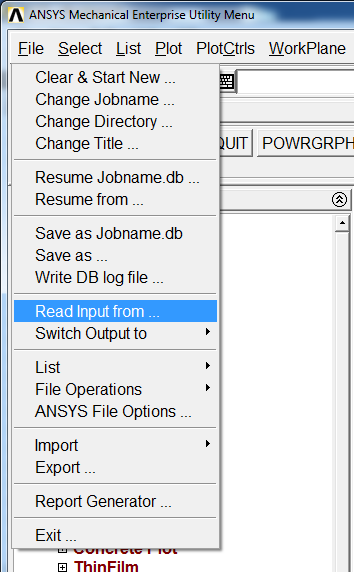 Я файл назвал 123.txt и сохранил его на диск. Вот как-то так выбор этого файла выглядит 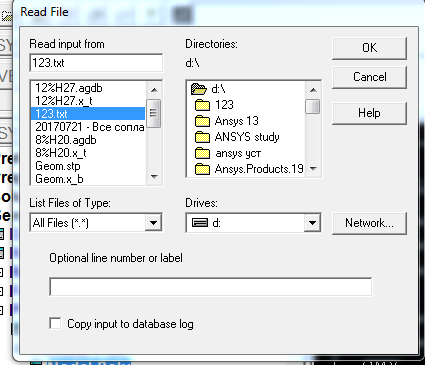 Появятся какие-то окна с предупреждениями. Их закрыть Просмотр эквивалентных напряжений в заряде M_M: General Postproc→Plot Results→Contour Plot→Nodal Solu
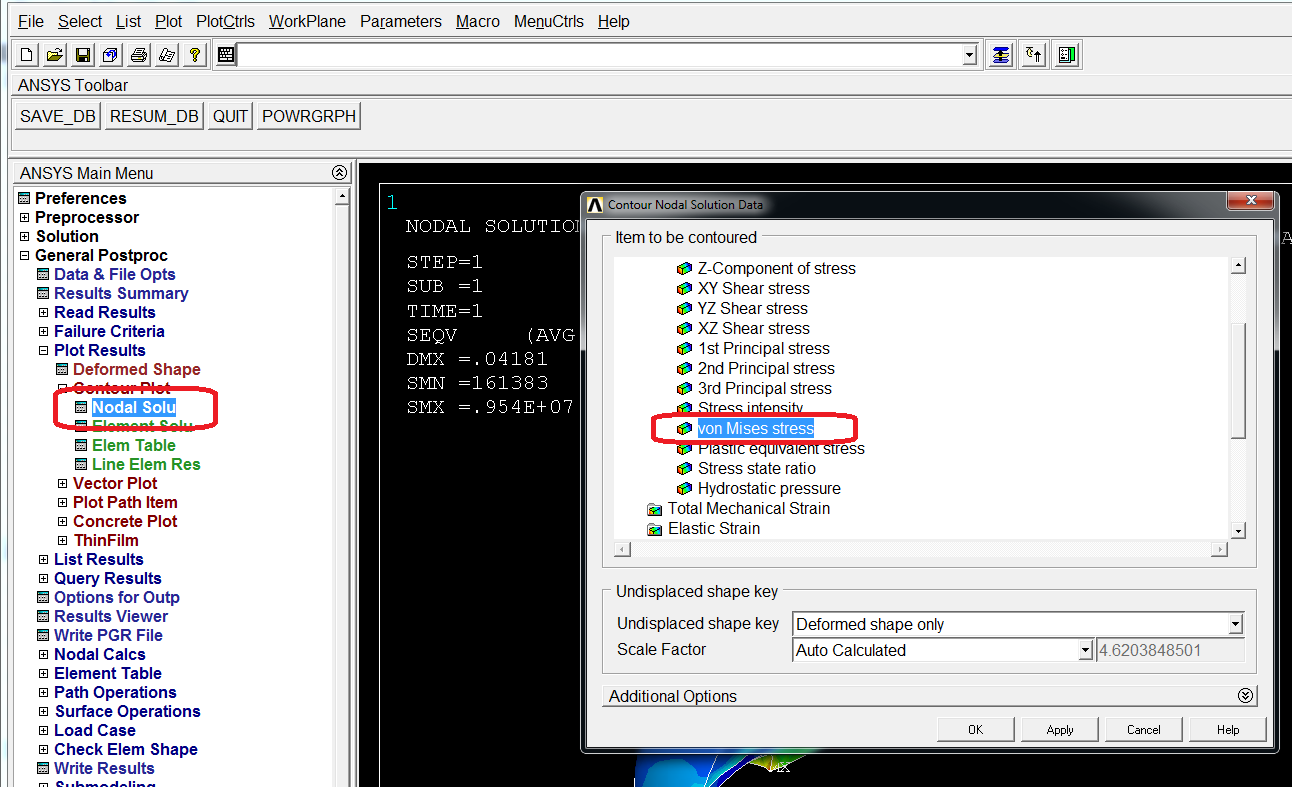 ПРОСМОТР ЗНАЧЕНИЯ ЭКВИВАЛЕНТНЫХ НАПРЯЖЕНИЙ В ТОЧКЕ Будем смотреть в первую очередь напряжения в расчетной точке 3 (середина канала) Просмотр результатов в отдельных узлах M_M: General Postproc→Query Results→Nodal Solu
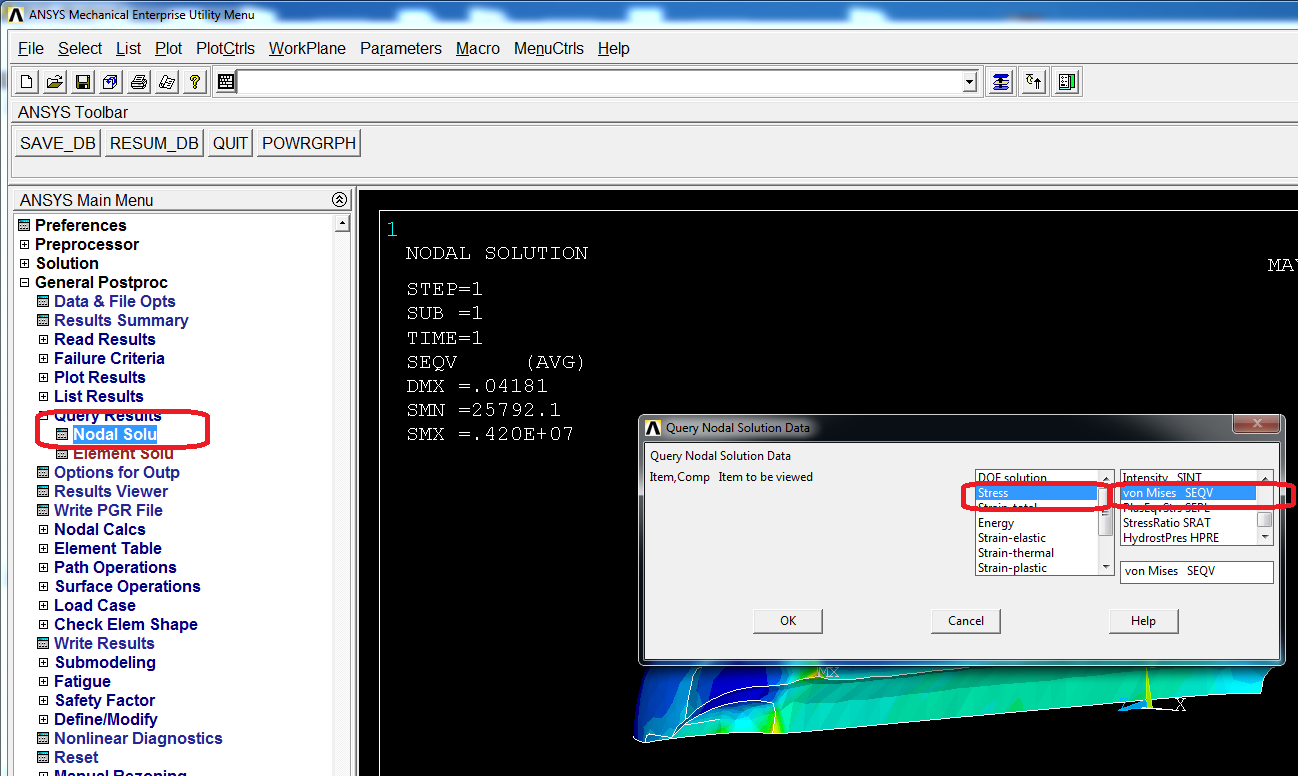 Выбираем точку в середине заряда 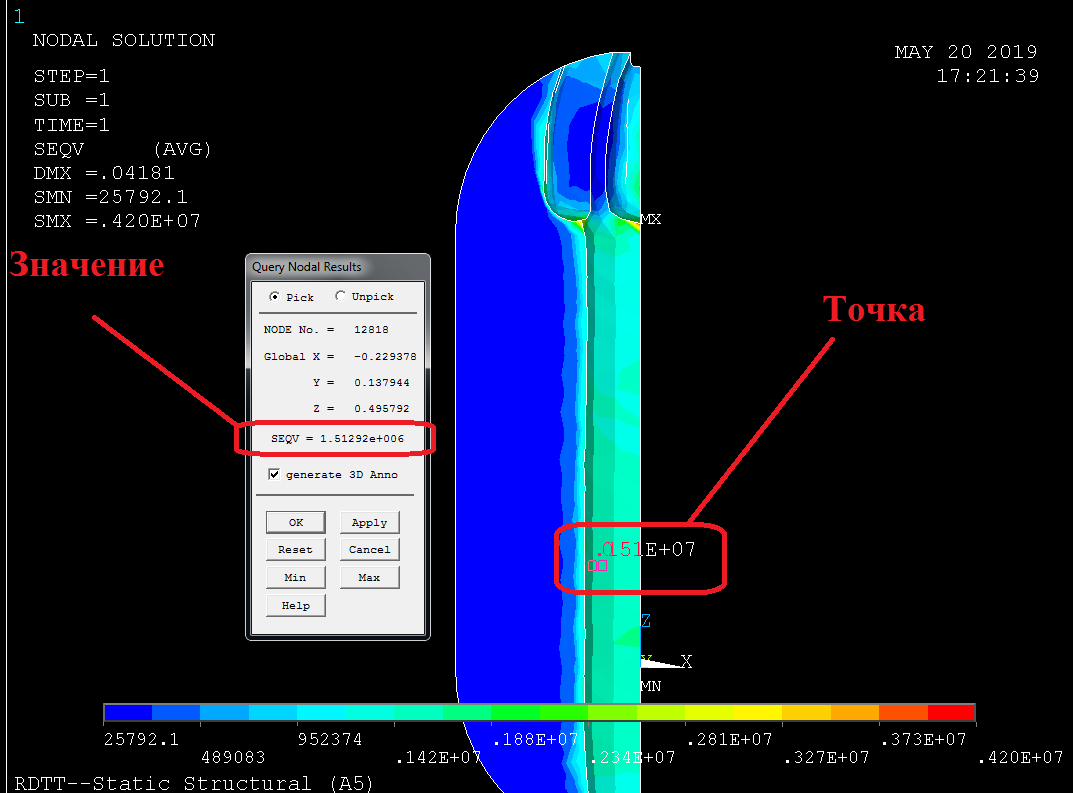 (у меня с первого раза не получилось. Лучше сначала в маткаде посмотреть какое должно быть примерно значение эквивалетных напряжений, а потом несколько точек рядом выбрать и в отчет вставить где будет лучше совпадать) В отчет нужны следующие данные: 1. Проектирование элементов конструкции 2. 3д модель без упрощений 3. Свойства выбранных материалов 4. Геометрическая модель для Ansys 5. Сетка в Ansys 6. Граничные условия и нагрузки в Ansys 7. Привести картинки: перемещений в заряде нормальной деформации нормальных напряжений касательных напряжений эквивалентных напряжений Для расчетной точки 3 провести сравнение результатов с маткадом.
(данные для сравнения u, er, sr, sQ, удобнее брать из Ansys Workbench, sэкв из Ansys APDL) |
